Anuncio publicitario
Todos conocemos los beneficios de usar Amazon para comprar libros electrónicos. Son baratos, la mayoría de los títulos están disponibles y se sincronizan en todas sus aplicaciones y dispositivos Kindle.
Pero mucha gente también tiene una colección personal de libros electrónicos. Pueden ser libros que haya descargado de forma gratuita o que un amigo haya compartido con usted. Pero, ¿cómo puede acceder a esos libros en sus computadoras?
Es simple: necesita crear su propia biblioteca de libros electrónicos basada en la nube con Calibre.
¿Por qué usar Calibre?
Los amantes de los libros electrónicos no tienen muchas opciones cuando se trata de software de gestión de libros electrónicos. Siendo realistas, Calibre es la única aplicación que vale la pena considerar.
No es tan agradable a la vista como muchas de las otras aplicaciones modernas que puede tener en su sistema, pero hace el trabajo de manera espléndida. Con columnas personalizables, puede elegir qué metadatos desea ver. También hay un programa de descarga de material gráfico y metadatos integrado. Incluso puede utilizar la aplicación para importar noticias a su dispositivo lector de libros electrónicos.
Ninguna de esas funciones de administración estaría disponible si accediera a su biblioteca directamente desde la aplicación de un proveedor de almacenamiento en la nube.
Calibre es de uso gratuito y está disponible en Windows, Mac y Linux.
Descargar:Calibre (Gratis)
¿Qué proveedor de nube debería utilizar?
Si desea crear una biblioteca de libros electrónicos basada en la nube a la que pueda acceder desde cualquier computadora de escritorio, debe decidir qué proveedor de almacenamiento en la nube va a utilizar.
En realidad, no importa cuál elija, siempre que cumpla con dos requisitos previos vitales:
- Tiene suficiente espacio para guardar todos sus libros electrónicos.
- Tiene una aplicación de escritorio que se integra con el sistema de archivos de su sistema operativo.
Recuerde, aunque los archivos de libros electrónicos en sí mismos son pequeños, si ha descargado las ilustraciones de los libros, es posible que los archivos sean más grandes de lo esperado.
La mayoría de los principales proveedores de la nube, incluidos Google Drive, OneDrive y Dropbox, tienen aplicaciones de escritorio integradas.
Cómo hacer una biblioteca de libros electrónicos basada en la nube
Repasemos el proceso de creación paso a paso.
1. Descarga una aplicación de almacenamiento en la nube
Para comenzar, descargue e instale la aplicación de escritorio para el proveedor de almacenamiento en la nube que planea usar. Todas las aplicaciones de los principales proveedores son gratuitas y tienen versiones disponibles para Windows y Mac.
Descargar:Google Drive | OneDrive | Dropbox (Gratis)
2. Mueva su biblioteca de libros electrónicos
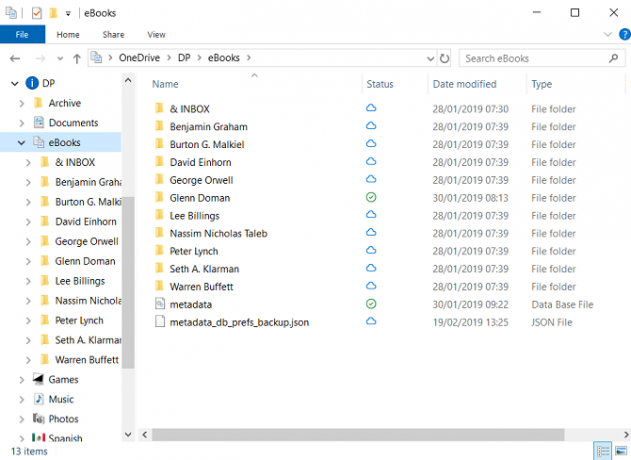
Si no tiene una colección de libros electrónicos existente, puede omitir este paso. Si tiene una colección, debe moverla a la nube antes de continuar.
Siempre que haya instalado una de las aplicaciones de escritorio mencionadas anteriormente, es un proceso simple de arrastrar y soltar.
Para administrar más fácilmente su biblioteca en el futuro, coloque todos los libros en una carpeta principal llamada Libros electrónicos, o algo similar.
Asegúrese de darle a su máquina el tiempo suficiente para sincronizar completamente todos los archivos antes de continuar.
3. Calibre puntual en el almacenamiento en la nube
Ahora es el momento de decirle a Calibre dónde puede encontrar todos sus libros electrónicos. El proceso difiere dependiendo de si ya usó Calibre para administrar sus libros electrónicos en su ubicación anterior o si está creando una biblioteca en Calibre por primera vez.
Para usuarios de Calibre por primera vez:
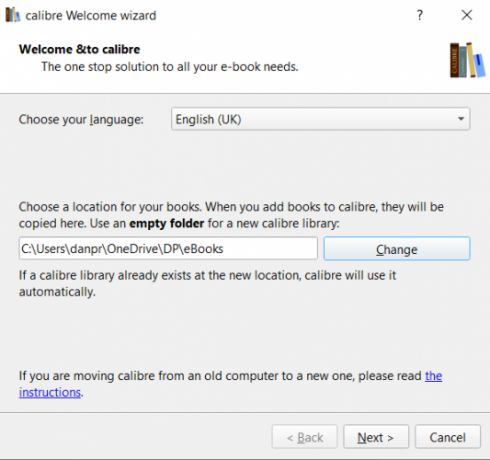
Si es un usuario nuevo y está instalando Calibre por primera vez, el Asistente de bienvenida le dará la bienvenida.
En la primera pantalla del asistente, se le pedirá que ingrese la ubicación de su biblioteca de libros electrónicos. Pegar Cambio luego navegue hasta la carpeta principal que acaba de crear.
Ahora haga clic en próximoy Calibre le preguntará qué ereader está utilizando. Haga su selección para completar el proceso de configuración.
Para usuarios existentes de Caliber:
Si ya usa Calibre y actualmente está buscando su biblioteca anterior, hay dos formas de dirigir la aplicación en la dirección de la nueva ubicación.
En primer lugar, puede forzar la ejecución del Asistente de bienvenida por segunda vez y seguir el proceso descrito anteriormente.
Para ejecutar el Asistente de bienvenida, haga clic en la flecha pequeña junto al Preferencias pestaña, luego seleccione Ejecutar el asistente de bienvenida del menú. Calibre se reiniciará y aparecerá el asistente.
Alternativamente, haga clic en el Libros electrónicos pestaña en la parte superior de la ventana de Calibre y elija Cambiar / Crear biblioteca en el menú.
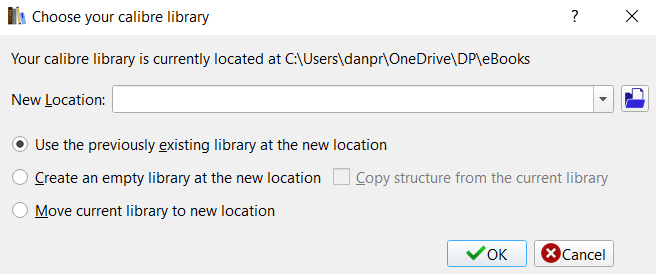
En la ventana emergente, asegúrese de elegir Utilice la biblioteca que existía anteriormente en la nueva ubicacióny haga clic en el icono del archivo para apuntar Calibre a su unidad de almacenamiento en la nube.
Cuando esté listo, haga clic en OK.
Cualquiera que sea el proceso que utilice, el resultado será el mismo. Calibre mostrará su biblioteca de libros electrónicos basada en la nube.
Agregar libros nuevos a su biblioteca de libros electrónicos
Cuando llegue el momento de agregar más libros a su biblioteca, puede hacerlo exactamente de las mismas dos formas que solía hacer con una colección guardada localmente:
- Clickea en el Agregar libros pestaña en la pantalla de inicio de Calibre, luego elija la opción de menú que sea más apropiada para el contenido que está agregando.
- Arrastra y suelta libros electrónicos en tu carpeta en la nube a través del explorador de archivos de tu sistema operativo, luego reinicia Calibre para que aparezcan.
Acceso a su biblioteca de libros electrónicos desde un dispositivo móvil
Uno de los beneficios de configurar su biblioteca de libros electrónicos en la nube es que también puede acceder al contenido desde su teléfono o tableta.
Simplemente instale la aplicación correspondiente para su proveedor de nube y explore su contenido de la forma habitual. Si planeas leer mucho en tu teléfono o tableta, deberías considerar instalar una aplicación de lectura de libros electrónicos dedicada.
Mejore su experiencia en Calibre
Calibre es una aplicación maravillosa. No solo le permite crear una biblioteca de libros electrónicos en la nube, también está repleto de otras funciones útiles. Y hay algunos increíbles complementos de Calibre para los amantes de los libros electrónicos Los 10 mejores complementos de Calibre para amantes de los libros electrónicosAquí están los mejores complementos de Calibre que todos los amantes de los libros electrónicos deberían usar, y explique qué hacen y cómo funcionan. Lee mas así como.
Como un par de ejemplos, puede usar Calibre para convertir nuevos libros electrónicos a un formato diferente Cómo convertir automáticamente libros electrónicos a formato Kindle al importarlos a su bibliotecaCalibre tiene otro ingenioso truco bajo la manga: puede convertir automáticamente cualquier libro electrónico al formato MOBI de Kindle cuando lo importa a su biblioteca. Lee mas , y para eliminar DRM de todos los libros electrónicos que posea Cómo eliminar el DRM en todos los libros electrónicos que poseeA nadie le gusta DRM. Todos entendemos por qué existe, pero eso no significa que estemos listos para aceptarlo. Por lo tanto, este artículo explica cómo eliminar el DRM de todos los libros electrónicos que posee. Lee mas .
Dan es un expatriado británico que vive en México. Es el editor gerente del sitio hermano de MUO, Blocks Decoded. En varias ocasiones, ha sido editor social, editor creativo y editor de finanzas de MUO. Puede encontrarlo deambulando por el piso de exhibición en CES en Las Vegas cada año (¡gente de relaciones públicas, comuníquese!), Y hace muchos sitios detrás de escena...